Bạn đang xem bài viết Hướng dẫn tắt Adblock trên trình duyệt Chrome và Cốc Cốc tại Neu-edutop.edu.vn bạn có thể truy cập nhanh thông tin cần thiết tại phần mục lục bài viết phía dưới.
Hiện nay, với sự phát triển của công nghệ internet, việc sử dụng chương trình chặn quảng cáo Adblock trên trình duyệt web ngày càng trở nên phổ biến hơn bao giờ hết. Tuy nhiên, điều này có thể gây ra nhiều rắc rối và phiền toái cho người dùng khi cần truy cập vào một số trang web cần hỗ trợ từ doanh nghiệp quảng cáo. Vì vậy, trong bài viết này, chúng tôi sẽ hướng dẫn cho bạn cách tắt Adblock trên trình duyệt Chrome và Cốc Cốc để có thể truy cập vào các trang web một cách thuận lợi nhất. Hãy cùng theo dõi nhé!
Adblock là một tiện ích mở rộng có tính năng rất hay đó là chặn các pop-up quảng cáo khó chịu trong quá trình chúng ta lướt web. Nhờ Adblock mà việc lướt web của chúng ta nhanh hơn và không bị những quảng cáo vô duyên che mất nội dung trang web. Tuy nhiên hiện nay có một vài trang web yêu cầu chúng ta phải tắt Adblock thì mới cho phép truy cập, vậy làm sao để tắt Adblock tạm thời trong những trường hợp này? Mời các bạn cùng tham khảo bài viết sau đây.

Cách Adblock trên trình duyệt Chrome và Cốc Cốc là hoàn toàn giống hệt nhau nên bạn có thể làm theo các bước dưới đây:
Các bạn nhấn chuột lên biểu tượng Adblock hình bàn tay trên góc phải màn hình và chọn 1 trong 2 lựa chọn đó là:
Pause on this site: Tạm dừng chặn quảng cáo trên trang bạn đang mở
Pause on all site: Tạm dừng chặn quảng cáo trên mọi trang.
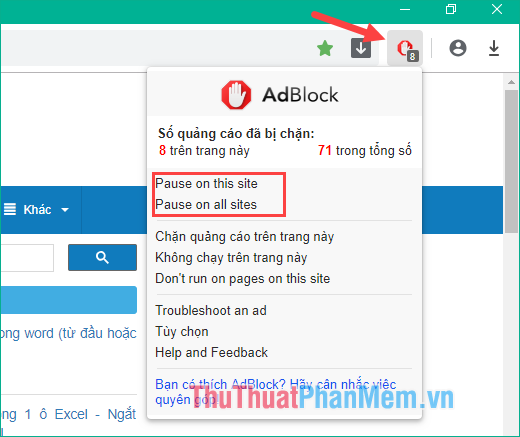
Nếu các bạn chỉ muốn tạm dừng chặn quảng cáo trên trang đang mở thì chọn Pause on this site, khi bạn vào trang khác thì adblock vẫn chặn quảng cáo bình thường.
Sau khi tạm dừng quảng cáo thì các bạn cần tải lại trang để thay đổi có hiệu lực.
Sau này nếu bạn muốn bật Adblock trở lại thì nhấn vào biểu tượng bàn tay màu xanh và chọn Resume blocking ads sau đó tải lại trang là được.

Trong trường hợp bạn không thấy biểu tượng hình bàn tay thì hãy nhấn vào nút 3 chấm trên trình duyệt Chrome hoặc nhấn vào nút Cốc Cốc trên trình duyệt Cốc Cốc các bạn sẽ thấy biểu tượng xuất hiện trên cửa sổ.
Chrome:
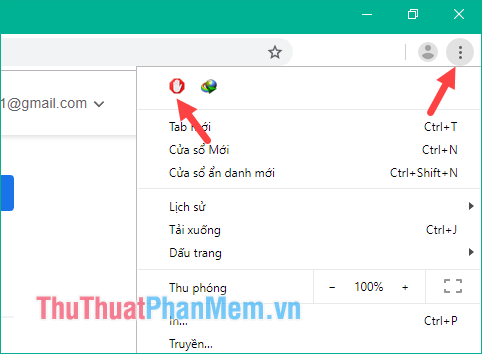
Cốc Cốc:
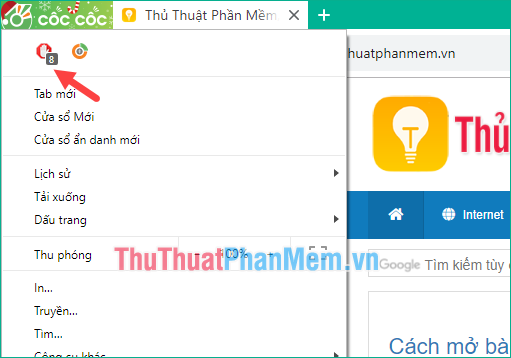
Cảm ơn các bạn đã theo dõi bài viết!
Cảm ơn bạn đã xem bài viết Hướng dẫn tắt Adblock trên trình duyệt Chrome và Cốc Cốc tại Neu-edutop.edu.vn bạn có thể bình luận, xem thêm các bài viết liên quan ở phía dưới và mong rằng sẽ giúp ích cho bạn những thông tin thú vị.
Nguồn: https://thuthuatphanmem.vn/cach-tat-adblock-tren-chrome-coc-coc/
Từ Khoá Tìm Kiếm Liên Quan:
1. Adblock Chrome
2. Adblock Cốc Cốc
3. Tắt Adblock Chrome
4. Tắt Adblock Cốc Cốc
5. Hướng dẫn tắt Adblock Chrome
6. Hướng dẫn tắt Adblock Cốc Cốc
7. Vô hiệu hóa Adblock Chrome
8. Vô hiệu hóa Adblock Cốc Cốc
9. Cách vô hiệu hóa Adblock Chrome
10. Cách vô hiệu hóa Adblock Cốc Cốc



